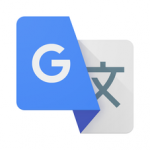Appleの今年2017年WWDC(世界開発者会議)で発表され、当日に最初のベータ版が公開されたiOS 11のは次世代OSにふさわしい新たな機能がたくさん搭載されています。iPhoneのホーム画面にあるアプリの移動方法の変更もその一つです。iOS 11では、ドロップ&ドラッグ機能を活かして一度に複数のアプリの移動や複数のアプリからフォルダを作成することが可能になっています。
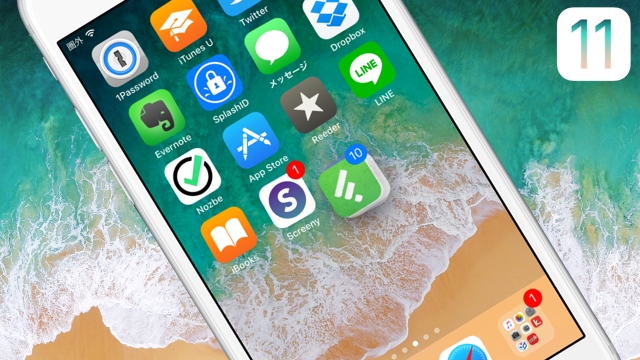
iPhoneやiPadのホーム画面では、アプリを移動したり新しいフォルダを作成したり削除する際に、アプリアイコンを長押ししてアイコンが軽く揺れるモードにします。
その際に、iOS 10ではひとつづつしか移動することはできませんでした。また、フォルダを作る際も同様ですね。ひとつのアプリを他のアプリに重ねることでフォルダが作られています。iOS 11では一度に複数のアプリを移動したり、複数のアプリを選択した状態でフォルダを作ることが可能になっています。
このため、iPhoneのホーム画面上で複数ページに散らばっている特定のアプリ(例えばソーシャル系とか)を、ページをまたいで収集して新しい場所に移動させたりフォルダを作成したりすることが簡単にできます。iTunesも必要なく、アプリの整理・整頓がこれまでより格段に簡単になっています。
iPhoneで複数アプリを移動する方法
- まずは、iPhoneのホーム画面を表示し、任意のアプリを長押ししてアプリアイコンが軽く揺れるモードにします。
- アプリアイコンの左上に[×]マークが表示されてアイコンが軽く揺れるモードになったところで、移動したいアプリを任意に選んで軽くずらします。すると、アイコンの[×]マークが消えます。
- 指を離さず(移動したいアプリを任意に選んで軽くずらして[×]マークが消えたままの状態のまま)に、いっしょに移動させたいアプリを他の指でタップします。すると、複数のアプリを一箇所に集めることができます。
- 集め終わったら、指を離さずにドラッグしたまま移動したいページの任意の場所に持って行き、そこで指を離せば目的の場所にアプリを移動することができます。
iPhoneで複数アプリを選んで新しくフォルダを作成する方法
複数のアプリを選択した状態で新しいフォルダを作ることもできます。ステップの1〜3までは「iPhoneで複数アプリを移動する方法」での作業と同じです。
- まずは、iPhoneのホーム画面を表示し、任意のアプリを長押ししてアプリアイコンが軽く揺れるモードにします。
- アプリアイコンの左上に[×]マークが表示されてアイコンが軽く揺れるモードになったところで、移動したいアプリを任意に選んで軽くずらします。すると、アイコンの[×]マークが消えます。
- 指を離さず(移動したいアプリを任意に選んで軽くずらして[×]マークが消えたままの状態のまま)に、いっしょに移動させたいアプリを他の指でタップします。すると、複数のアプリを一箇所に集めることができます。
- 集め終わったら、指を離さずにドラッグしたまま他のアプリに選択しているアプリをドラッグします。すると新しいフォルダが作成され、集めたアプリが格納されます。
複数アプリを選んで既存のフォルダに入れる方法
既存のフォルダに複数選択したアプリを移動する場合も同様に、複数アプリをドラッグしたまま既存のフォルダに重ね、フォルダが開いたら任意の場所でドロップするだけです。ステップの1〜3までは「iPhoneで複数アプリを移動する方法」での作業と同じです。
- まずは、iPhoneのホーム画面を表示し、任意のアプリを長押ししてアプリアイコンが軽く揺れるモードにします。
- アプリアイコンの左上に[×]マークが表示されてアイコンが軽く揺れるモードになったところで、移動したいアプリを任意に選んで軽くずらします。すると、アイコンの[×]マークが消えます。
- 指を離さず(移動したいアプリを任意に選んで軽くずらして[×]マークが消えたままの状態のまま)に、いっしょに移動させたいアプリを他の指でタップします。すると、複数のアプリを一箇所に集めることができます。
- 集め終わったら、指を離さずにドラッグしたまま移動したい既存のフォルダに移動します。
- ここで指を離してドロップすれば既存フォルダにいっぺんに移動することができます。
既存フォルダを削除する方法
逆に、既存フォルダに入っているアプリを全て外に出してフォルダを削除することも簡単にできます。
- まずは、アプリを全て外に出して削除したい既存のフォルダを開いて、アプリアイコンが軽く揺れるモードにします。
- 任意のアプリを軽くずらしてアイコンの[×]マークが消える状態にします。
- 軽くずらしたアプリから指を離さずに他のアプリを全てタップして集めます。そして、集めたアプリをフォルダの枠から外に出してドロップします。
- すると、以下の画面のようにきれいにフォルダが削除され、集めたアプリが外に表示されます。
もちろん、この機能を操作できるのはiOS 11を搭載するiPhoneやiPad、iPaod touchなどのiOSデバイスのみです。この機能自体は新しいものではなく、“脱獄”しているユーザーがすでに獲得していた機能のひとつです。Appleは今回のiOS 11アップデートで、“脱獄”していない一般ユーザーにこうした便利な機能を数多く提供しています。こうしたデフォルトで搭載される数多くの機能によって、“脱獄”アプリだけでなく、App Storeに掲載されるApple公認のアプリの一部にも、今後消える運命のアプリも数多くあるものと思われます。それは、一般ユーザーにとっていいことではあります。